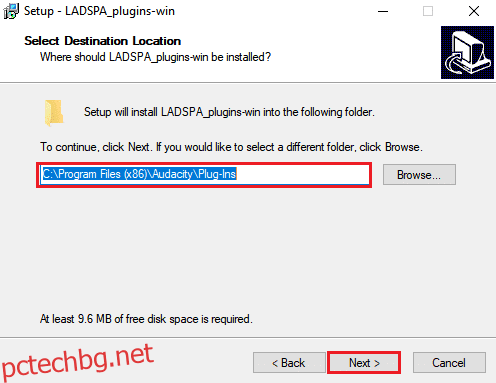Audacity е добре познат многопистов аудио рекордер с вградени възможности за редактиране на аудио. Той използва гласови ефекти, за да подобри качеството на звука. Autotune е част от софтуера, който анализира и коригира височината на гласа. Autotune е техника за коригиране на нестабилната височина на певеца и лошите ноти. Някои потребители обаче се надяват на инструмента Audacity Autotune, който не присъства по подразбиране. Ако някога сте искали да регулирате височината или настройката на песен в Audacity, ще бъдете разочаровани да научите, че няма функция за автоматична настройка сред многото предварително зададени аудио ефекти на програмата. Въпреки това, можете да използвате Audacity, за да добавите плъгини на трети страни. Audacity предлага разнообразие от плъгини за Autotune и можете да изберете този, който най-добре отговаря на вашите нужди. В този урок ще ви покажем как да инсталирате приставката Autotune Evo VST.
Съдържание
Как да инсталирате Autotune VST Plugin в Audacity
Ето два метода за инсталиране на плъгин Autotune Evo VST в Audacity.
Метод 1: Инсталирайте GSnap VST Plugin за корекция на височината
Най-популярният безплатен плъгин Audacity Autotune VST е GSnap. Това е плъгин за Autotune, който може да се използва в софтуер за редактиране на аудио. Можете автоматично да настройвате и променяте височината на звука на вашите записи с помощта на GSnap. За забавление потребителите могат да коригират височината на речта или да създават роботизирани гласови звуци. Ако аудиото е пълно със сложно съдържание с бързи бележки, може да отнеме повече време.
1. Изтеглете безплатната VST корекция на височината на GSnap за Audacity от вашия браузър.
2. След като извлечете zip файла, отворете папката.
3. Копирайте и поставете файла GSnap.dll в папката на плъгин Autotune VST, както следва и щракнете върху Напред:
C: Program Files (x86) Audacity Plug-Ins
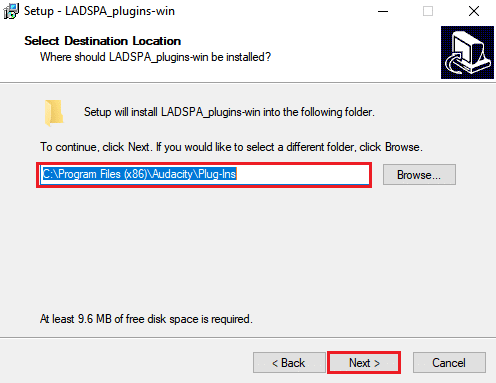
4. Щракнете двукратно върху прекия път, за да стартирате програмата Audacity.
5. Рестартирайте го, ако вече е работил по време на процедурата по копиране.
6. За да добавите или премахнете добавки, отидете в менюто Инструменти в лентата с менюта.
7. Щракнете върху Добавяне/Премахване на плъгини.
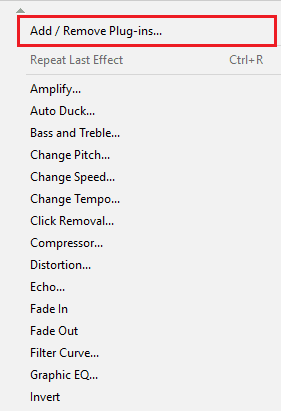
8. Превъртете надолу до GSnap и щракнете върху него, след което щракнете върху бутона Активиране.
9. След това натиснете бутона OK.
10. Уверете се, че сте придобили 32-битовата версия на GSnap, ако не успее да се регистрира.
11. Като изберете Отвори от менюто Файл, вече можете да отваряте или записвате всеки от аудио файловете.
12. След това изберете опцията GSnap от менюто Ефект.
13. Вече можете да променяте параметрите на аудио записа и да настройвате автоматично вокалите.
Метод 2: Инсталирайте Auto-Tune Evo VST Plugin
Antares Audio Technologies произведе Auto-Tune Evo VST. Плъгинът Autotune VST не е безплатен и трябва да бъде закупен, за да го използвате. Можете обаче да го тествате с Audacity, като използвате пробната версия или една от по-старите версии. Както е посочено по-долу, копирайте файла на плъгина в папката за плъгини Audacity:
1. Изтеглете Auto-Tune Evo VST за Audacity от вашия браузър.
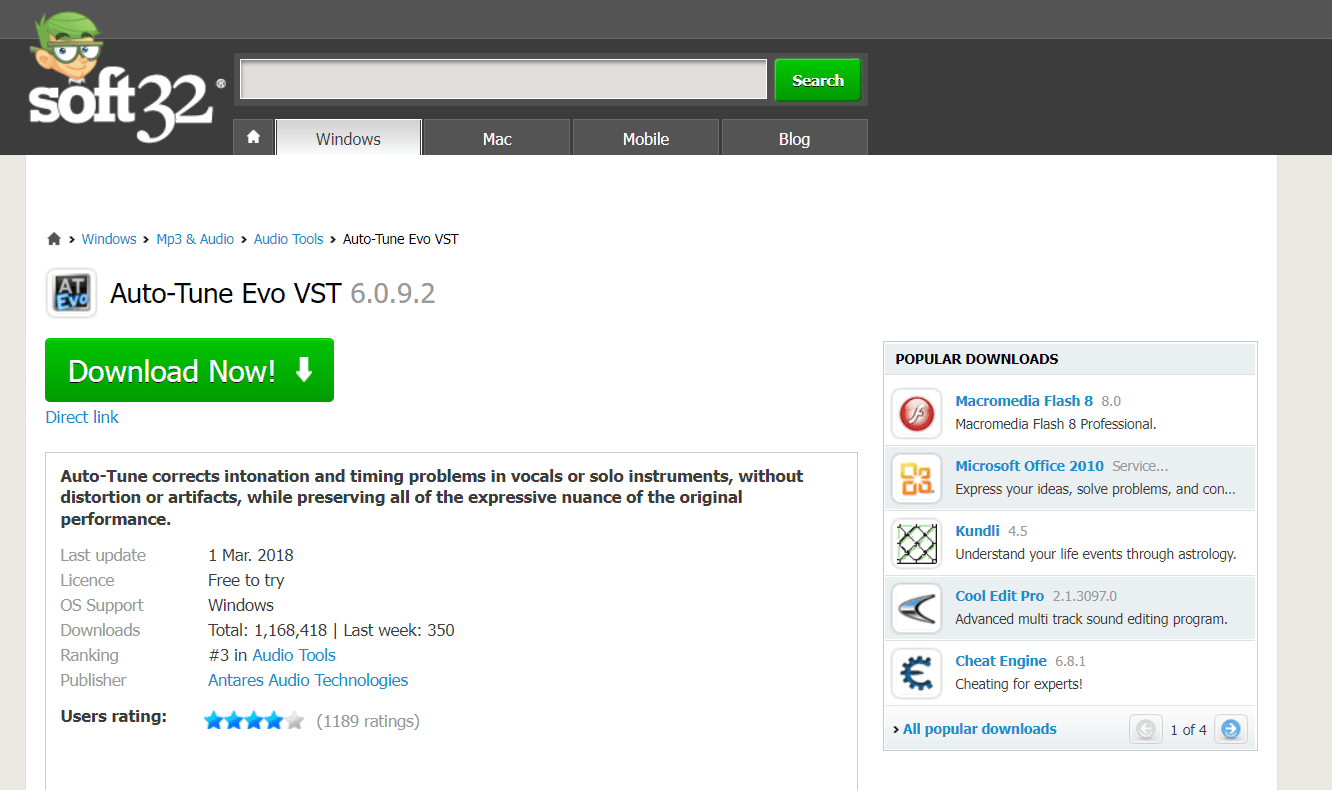
2. Инсталирайте zip файла, след като го извлечете.
3. Изберете Desktop for VST Plugin през цялата инсталационна процедура.
4. Може да намерите Auto-Tune Evo VST файла на вашия работен плот.
5. Копирайте и поставете файла в папката Autotune VST plugins.
6. За да стартирате Audacity, щракнете двукратно върху прекия път.
7. За да добавите или премахнете добавки, отидете в менюто Инструменти в лентата с менюта и изберете Добавяне/Премахване на добавки.
8. След това на бутона Активиране изберете Auto-Tune Evo VST.
9. Щракнете върху бутона OK, за да потвърдите промените.
10. В долната част на менюто Ефект в лентата с менюта, изберете Auto-Tune Evo VST.
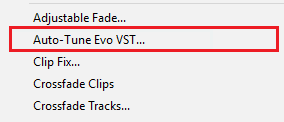
11. Вече можете без усилие автоматично да настройвате гласа си в Audacity.
Често задавани въпроси (ЧЗВ)
Q1. Безопасно ли е изтеглянето на приставката Autotune VST в Audacity?
Отговор: Според последните промени в неговата политика за поверителност софтуерът вече може да бъде класифициран като шпионски софтуер.
Q2. Възможно ли е да композирате музика с Audacity?
Отговор: Много хора използват Audacity, за да създават музика, без изобщо да записват нищо. Това може да се постигне чрез импортиране на съществуващи записи и след това да ги промените и комбинирате, за да създадете своя собствена мелодия.
***
Надяваме се, че сте намерили тази информация за полезна и че сте успели да знаете как да инсталирате Autotune VST Plugin в Audacity. Моля, уведомете ни коя техника е била най-полезна за вас. Моля, използвайте формата по-долу, ако имате въпроси или коментари.